IOT-Tree项目(Project)
一个IOT-Tree Server实例配置、运行、监视和维护,其主要围绕项目进行。前面已经说到,在IOT-Tree主管理界面中,可以管理多个项目,这些项目有一个是主项目,并且项目也可以设定随着IOT-Tree Server自动启动。
本文档我们深入一个项目进行项目组成的分析介绍。
1 项目主界面
1.1 新建项目
在管理主界面"Local Projects"区域,点击"Add"按钮,弹出新增项目窗口,只需要输入项目名称、标题和描述即可。
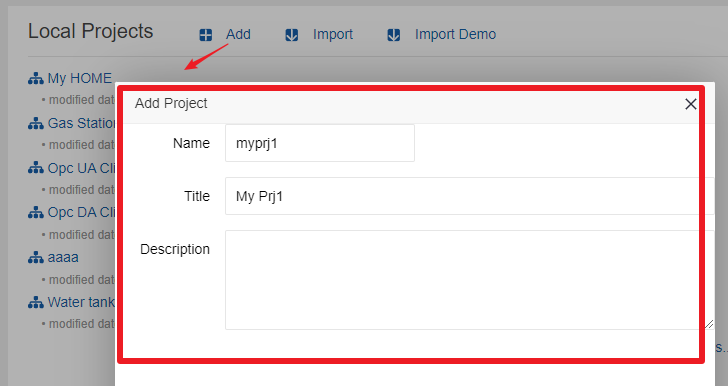
提示
系统内所有地配置项,如果有名称(Name)要求输入,则此名称必须符合一般编程语言的变量名称要求,起始字符必须a-z A-Z,后续字符a-z A-Z 0-9 _。对于 _ 这个字符之所以不允许作为起始字符,是因为IOT-Tree Server内部系统自带的变量都以这个为开头。对于接入、树节点、数据项节点的名称,都会受此限制。
1.2 主界面
在管理主界面,点击某个项目弹出新窗口。进入了项目主界面。如下图:
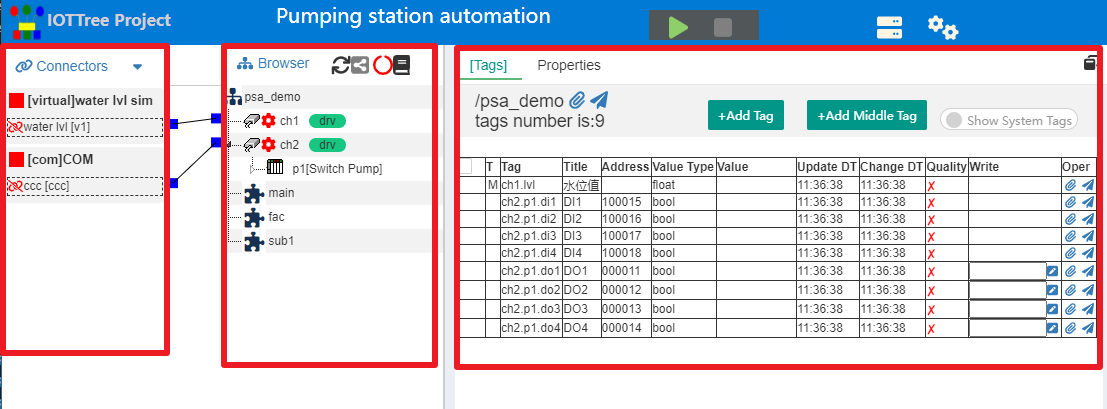
此界面分为接入区(Connectors)、树型浏览区(Browser)和主内容区。按照左-中-右排列。
其中,主内容区以标签页(Tab)的形式存在,可以根据需要打开显示多个标签页。当前主要有[Tags]和Properties,他们分别对应中间树型浏览区(Browser)当前选中节点的Tags和属性内容。另外,在树形节点右键某些操作,可以使得相关功能界面在主内容区进行显示,或者不需要了也可以进行关闭。
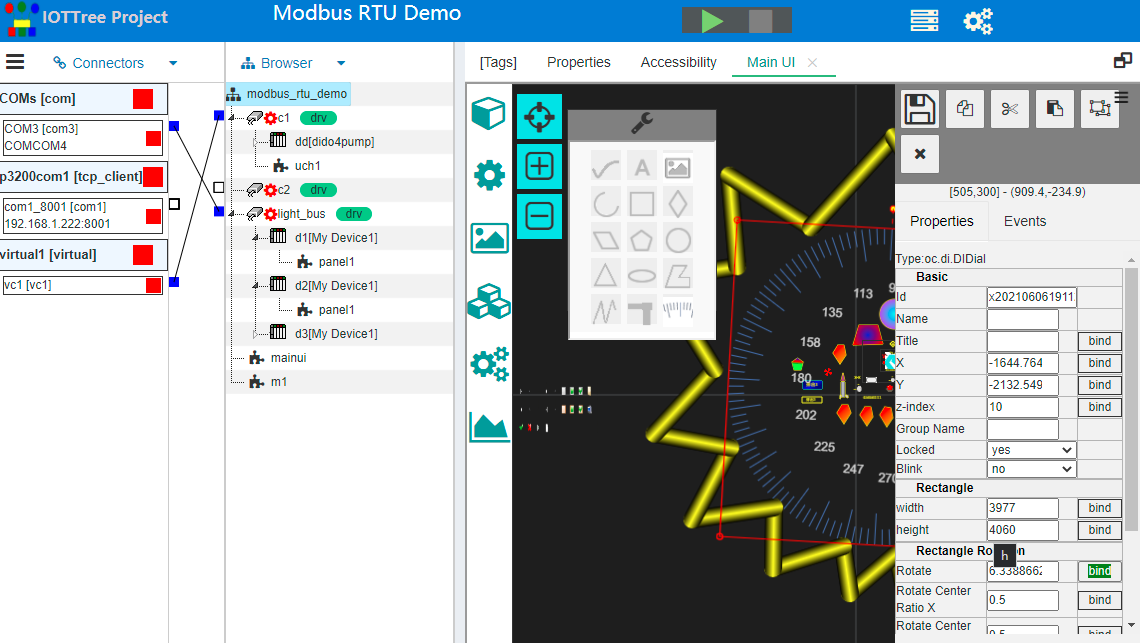
在项目界面上方,除了显示项目标题之外,还可也通过启动/停止按钮对项目进行启动和停止操作。项目启动之后,通道、驱动等动态运行内容,也会体现到此界面中。同时,在Tags标签页中,所有的上下文数据(Tags)实时数据,会进行展示。如下图:
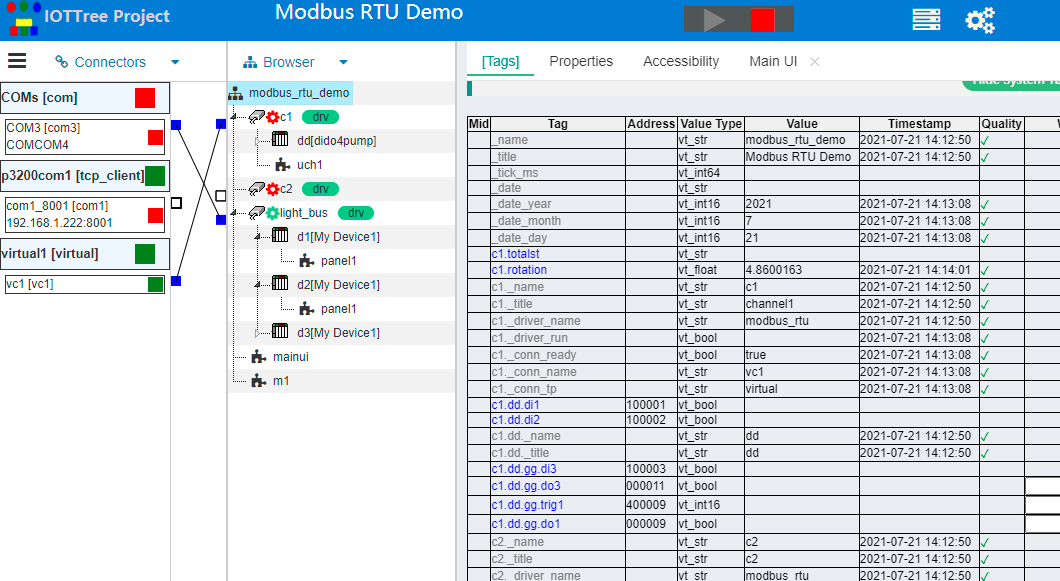
2 接入Connectors
IOT-Tree的接入部分单独与数据组织浏览区(Browser)进行分离,可以使得基于底层的通信链路能够有更好抽象和更灵活的运用。
我们根据接入数据来源和特点,抽象为:链路、绑定和消息三大类。在后续的设备驱动(也即是数据来源的处理)实现时,也基于此进行实现,极大的简化了设备驱动的开发。
另外,我们也根据当前信息系统之间数据共享的特点,针对一些流行的共享数据结构做了一些特殊支持,可以直接通过配置定位提取数据,然后直接推送到数据组织浏览区(Browser)中,整个过程和设备驱动无关。
这样的接入机制更能适应当前传统信息系统和物联网系统接入统一。
接入的两级管理机制
一个项目可以包含多种方式的接入,为了能够提供足够灵活的接入组织,同时保证简洁性,IOT-Tree提供了"接入提供者(ConnProvider)"-"接入点(ConnPt)"两级管理。
不同的接入类型可能会有一个或多个"接入提供者(ConnProvider)",每个ConnProvider可以有多个具体的"接入点(ConnPt)"。每个接入点受它的提供者管理和限制。如,一个Tcp Server接入提供者,可以接收远程Client连接,每个接收成功的Tcp链路就会成为此Tcp Server接入提供者的子节点。
详细请参考接入Connectors章节。
提示:如果你在接入区不知道如何操作,请尝试在相关节点上鼠标右键,你就会看到相关支持的操作菜单。
3 浏览区(Browser)
在上面项目中间浏览区(Browser),我们可以看到一颗管理树,根部是项目名称。此内容是整个项目的中心,左边的接入数据会更新到此组织的对应的节点中,并且后续的数据利用也基于此树形结构。事实上,IOT-Tree还利用此树形结构进行数据权限的限定。
IOT-Tree这颗数据组织树中,有项目(Project)、通道(Channel)、设备(Device)和标签组(Tag Group)等四种容器节点。容器节点的意思是,每个节点下面还可以包含其他内容。其中最主要的内容就是标签(Tag),在容器节点内部可以包含多个标签(Tag),每个标签代表了一个具体的数据项(含数据项名称、数据类型等)。
对于这些容器节点,IOTTree还有如下规定:
通道(Channel)节点限定在项目根节点下,这样形成的一个通道列表可以与接入中的"接入点(ConnPt)"进行关联。同时,如果通道下面的设备需要驱动,也由通道统一分配。如果你要详细了解通道、接入、驱动之间的关系,请参考相关章节。
设备(Device)节点必须在通道节点下面,这样通道-设备两级关系可以满足大部分数据组织要求。但是,如果你的应用很特殊还不满足,可以使用标签组(Tag Group),只要在通道以下,你可以任意建立多级标签组(Tag Group),这样你可以自由的分配这些容器节点下面允许内容(如标签Tag)。如果你要详细了解通道、设备、标签组,请参考相关章节。
标签(Tag)虽然可以成为容器节点下的叶子节点,由于内容简单并且数量很大,放在中间的浏览区不合适,所以放在在下面介绍的主内容区。相关详细内容请参考标签列表章节
除了标签Tag属于容器节点之外,你还可以在容器节点和项目根下面建立HMI(UI)叶子节点。由于UI节点很特殊,并且数量不多,为方便管理,直接放在了浏览区的树中。IOT-Tree对UI节点专门做了在线编辑支持,相关内容请参考UI专门的章节。
提示:如果你在节点或列表中不知道如何操作,请尝试在相关节点上鼠标右键,你就会看到相关支持的操作菜单。
4 主内容区
在项目主界面右边主内容区,是浏览区节点详细内容展示部分。主内容去使用选项卡(Tab)的方式进行展示,并且固化了标签列表([Tags])和属性(Properties)两个选项卡,当点击选择中间某个节点时,这两个选项卡里面的内容会自动跟着变化。请参考标签列表章节。
属性(Properties)两个选项卡展示的是当前选择的节点属性,特别是针对通道节点,属性选项卡会根据分配的设备驱动,自动展示此驱动需要的相关属性参数内容,你可以在此进行具体的参数设置。具体内容请参考属性内容和设备驱动相关章节。
当然,你可以在鼠标右键点击UI节点,选择打开编辑UI的选项卡,相关内容请参考UI专门的章节。